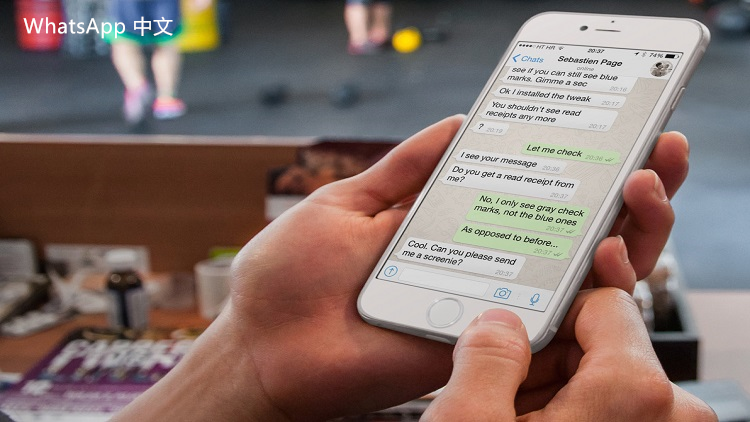
WhatsApp的备份与恢复教程
随着社交媒体和即时通讯应用的普及,WhatsApp已成为全球数亿用户日常沟通的重要工具。无论是分享图片、视频,还是进行语音通话,WhatsApp都具备强大的功能。然而,数据丢失或手机损坏的情况时有发生,因此,了解WhatsApp的备份与恢复方法显得尤为重要。本文将为您提供详细的备份与恢复教程,让您的聊天记录和多媒体内容安全无忧。
一、WhatsApp备份
在使用WhatsApp时,定期备份聊天记录是个好习惯。WhatsApp支持两种备份方式:通过云端(Google Drive或iCloud)备份和本地备份。
1. 云端备份
对于Android用户,您可以通过Google Drive来备份WhatsApp数据;对于iPhone用户,则可以利用iCloud服务。以下是如何设置云端备份的步骤:
- 对于Android用户:
1. 打开WhatsApp应用,点击右上角的三点菜单。
2. 选择“设置”。
3. 点击“聊天”。
4. 选择“聊天备份”。
5. 在“Google Drive设置”中,选择备份频率(建议选择“每日”),并登录您的Google帐户。
6. 点击“备份”,WhatsApp将开始备份您的聊天记录和多媒体内容。
- 对于iPhone用户:
1. 打开WhatsApp,进入“设置”。
2. 点击“聊天”。
3. 选择“聊天备份”。
4. 点击“立即备份”以手动备份或设定自动备份的频率(包括每日、每周或每月)。
5. 确保已连接到Wi-Fi并有足够的iCloud存储空间。
2. 本地备份
如果您不想将备份数据存储在云端,WhatsApp也支持本地备份。这个方法主要适用于Android用户。
- 本地备份的步骤如下:
1. 打开WhatsApp,进入“设置”。
2. 选择“聊天”,然后点击“聊天备份”。
3. 在“本地备份”选项中,系统会自动每24小时生成一次备份文件,通常存储在设备内的“WhatsApp/Databases”文件夹中。
二、WhatsApp恢复
恢复数据的过程取决于您使用的备份方式。无论是从云端还是本地恢复,步骤大致相似。
1. 从云端恢复
- 对于Android用户:
1. 卸载并重新安装WhatsApp应用。
2. 根据提示输入您的手机号码并验证。
3. 稍后,系统将提示您恢复聊天记录,点击“恢复”。
4. 等待备份恢复完成,您的聊天记录和多媒体内容将会自动恢复。
- 对于iPhone用户:
1. 卸载并重新安装WhatsApp。
2. 完成号码验证后,系统会提示您从iCloud备份中恢复聊天记录,点击“恢复聊天记录”。
3. 等待恢复过程完成,所有聊天记录将恢复至应用中。
2. 从本地恢复
如果您想通过本地备份恢复聊天记录,请注意,只有在使用相同的设备和WhatsApp版本时,才能有效恢复。
- 恢复步骤如下:
1. 找到存储在“WhatsApp/Databases”文件夹中的备份文件。
2. 确保该文件名包含“msgstore”并且后缀为“db.crypt10”或更高版本。
3. 卸载并重新安装WhatsApp,按照验证流程完成步骤。
4. 之后,WhatsApp会自动检测到本地备份并提示您恢复。
三、注意事项
- 定期检查云存储空间,确保有足够的存储空间进行备份。
- 请注意,恢复聊天记录时,新的聊天记录将被覆盖。
- 为了确保备份的成功,建议在连接Wi-Fi时进行备份和恢复,以避免数据流量消耗。
总结起来,掌握WhatsApp的备份与恢复教程,可以有效保护您的数据安全,让您在任何情况下都能迅速恢复重要的聊天记录和多媒体文件。希望这篇文章能够帮助到您,让您的WhatsApp使用体验更加顺畅。











